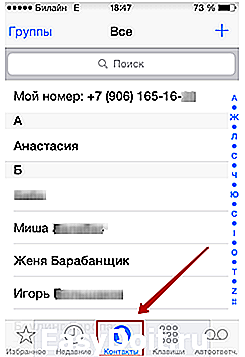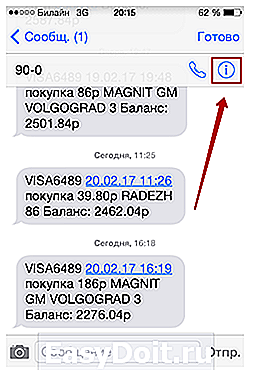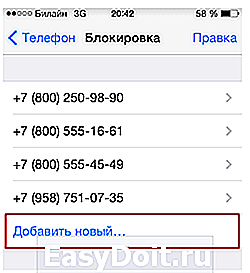Черный список на iPhone
Черный список на iPhone
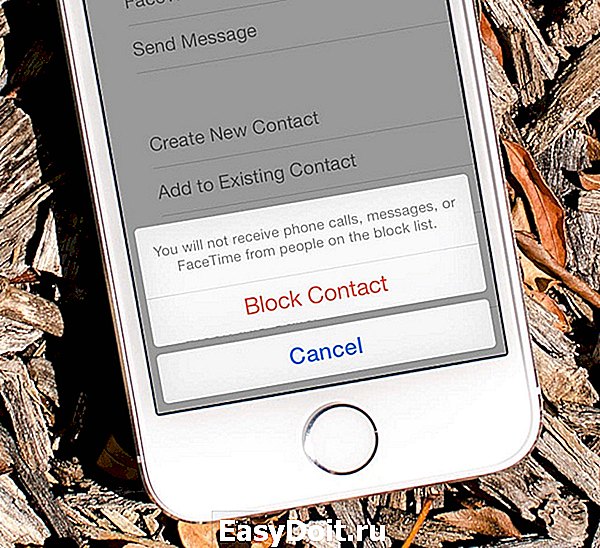
Ранее недоступная для «яблочников» функция блокировки нежелательных номеров, с выходом iOS 7 стала реальностью. Владельцы iPhone 4 и выше теперь в праве занести неприятные для себя номера в черный список, дабы они больше никогда их не потревожили.
Исключить возможность звонков с нежелательных номер можно было и раньше, но для этого приходилось использовать специальные (и зачастую платные) приложения. Теперь же внести контакт в черный список можно несколькими способами непосредственно из интерфейса iOS 7.
Как добавить контакт в черный список iPhone
Шаг 1. Перейдите в Телефон -> Контакты
Шаг 2. Выберите контакт, который вы хотите поместить в черный список

Шаг 3. Прокрутите страницу вниз и нажмите кнопку Заблокировать абонента
Шаг 4. Подтвердите блокировку
После проведения этой нехитрой операции, указанный абонент не сможет звонить и отсылать SMS-сообщения на ваш номер.
Как добавить номер в черный список iPhone
Шаг 1. Перейдите в Телефон -> Недавние
Шаг 2. Нажмите на кнопку «i», расположенную справа от контакта, который вы хотите заблокировать
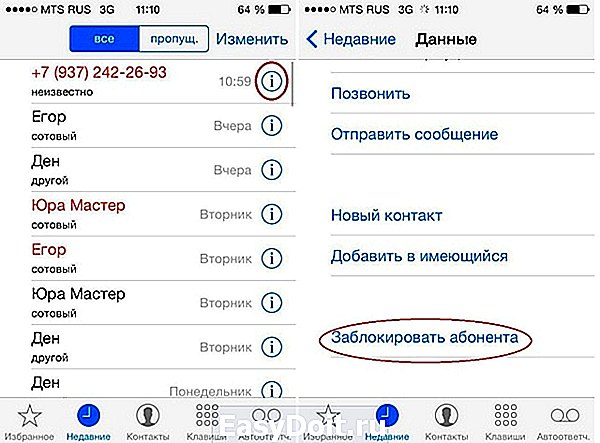
Шаг 3. Прокрутите страницу вниз и нажмите Заблокировать абонента
Шаг 4. Подтвердите блокировку
Как добавить номер в черный список iPhone из Сообщений
Шаг 1. Перейдите в Сообщения и выберите назойливый контакт
Шаг 2. Нажмите Контакт в правом верхнем углу
Шаг 3. В открывшейся строке нажмите кнопку «i»

Шаг 4. Прокрутите страницу вниз и нажмите Заблокировать абонента
Шаг 5. Подтвердите блокировку
Абонент, добавленный в черный список будет слышать короткие гудки во время звонка на ваш номер, а исходящие от него SMS-сообщения и вовсе не будут отображаться. Последнее сейчас весьма актуально, учитывая огромное количество нежелательного SMS-спама.
Для владельцев iOS-девайсов:
Поставьте 5 звезд внизу статьи, если нравится эта тема. Подписывайтесь на нас ВКонтакте , Instagram , Facebook , Twitter , Viber .
- Следующая Пример медленной съемки в iPhone 5s
- Предыдущая Honda объявляет о доступности Siri Eyes Free
2 комментария
На iPhone 5 с установленной iOS 9.3.2. Заблокированные номера иногда совершают звонки. Разблокировка и повторная блокировка не помогает. Звонят м разных номеров, постоянно пополняю номера с заблокированным контактом. Есть ли ограничение по количеству номеров у одного контакта? Или в чём может быть причина?
Подскажите, пожалуйста, я добавлена в черный список, но отправляя смс показывает доставлено . Видит ли абонент мои смс?
Добавить комментарий Отменить ответ
Для отправки комментария вам необходимо авторизоваться.
bloha.ru
Как на Айфоне посмотреть заблокированные номера и заблокировать контакт
 В статье мы описали пошаговую инструкцию, как на Айфоне посмотреть заблокированные номера, а также инструкция, как легко и быстро добавить контакт или номер абонента в черный список.
В статье мы описали пошаговую инструкцию, как на Айфоне посмотреть заблокированные номера, а также инструкция, как легко и быстро добавить контакт или номер абонента в черный список.
Время от времени у любого человека возникает необходимость заблокировать тот или иной контакт на своём телефоне. Причины для этого могут быть самыми разными, но какими бы они ни были вы уж точно не обязаны терпеть нежелательные звонки, и имеете полное право отправить в чёрный список всех кого захотите.
Раньше у пользователей телефонов на базе iOS были проблемы с этим, так как блокировать контакты можно было лишь при помощи специальных приложений, но с выходом iOS 7 всё изменилось. Теперь все владельцы смартфонов от компании Apple могут добавлять контакты в чёрный список без стороннего софта. Из данной статьи вы узнаете всё о том, как добавлять людей в чёрный список и как на Айфоне посмотреть заблокированные номера.
Как заблокировать контакт на Айфоне
Для начала давайте разберемся, как заблокировать контакты на iPhoneбез использования каких-либо дополнительных средств. Сделать это можно тремя способами: через список контактов, через сообщения и через недавние звонки. Каждый из них мы разберём по отдельности.
Помните, что представленные далее методы подойдут лишь для устройств с версией iOS 7 и выше. Для всех остальных инструкция будет чуть дальше.
Внесение контактов в чёрный список
Добавить кого-то в чёрный список через книгу контактов– это наиболее простой способ заблокировать пользователя. Делается это следующим образом:
- Откройте приложение “Телефон”.
- Перейдите в раздел “Контакты”.

- Найдите нужный контакт и нажмите на него.
- Перед вами появится карточка абонента, пролистайте её вниз и найдёте кнопку “Заблокировать абонента”.

- Затем подтвердите своё намерение, нажав “Заблокировать контакт” в появившемся окне.
Согласитесь довольно просто. Заблокированный контакт не сможет больше ни звонить, не писать вам. Более того он не сможет связаться с вами даже через приложение “FaceTime”.
Как заблокировать неизвестный номер
Если вам названивает кто-то, кого нет у вас в контактах, то вы можете добавить его в чёрный список через “недавние вызовы”. Для этого проделайте следующее:
- Зайдите в приложение “Телефон”.
- Перейдите в раздел “Недавние”.

- Найдите интересующий вас номер.
- Нажмите на иконку в виде буквы “i” внутри круга.

- Далее найдите кнопку “Заблокировать абонента”, нажмите на неё и подтвердите свой выбор.
Такое решение отлично подойдёт для тех ситуации, когда вам звонят различные неизвестные вам люди.
Блокировка абонента через сообщения
Ещё один способ заблокировать незнакомого вам абонента – это блокировка через сообщения. Делается это следующим образом:
- Зайдите в приложение “Сообщения”.
- Найдите и откройте вашу переписку с абонентом, которого хотите заблокировать.
- В окне переписки, в верхнем правом углу есть кнопка “Контакт”, нажмите на неё.

- После этого вверху появится небольшая панель, на ней будет уже знаковая вам буква i в кружочке, нажмите на неё.

- Далее делаем всё как и раньше, проматываете вниз, ищите кнопку “Заблокировать абонента” и подтверждаете своё действие.
Как нетрудно догадаться, данный способ идеально подходит для того чтобы избавиться от спам-рассылок с неизвестных номеров.
Блокировка номеров через приложения
Теперь давайте поговорим о блокировке с использованием специального софта. Как уже говорилось ранее, до выходаiOS 7 все телефоны на данной платформе не имели встроенной функции блокировки контактов, и для этого приходилось использовать специальные приложения. А поскольку многие люди до сих пор пользуются устройствами на старой базе, то и данный метод по-прежнему актуален.
Сегодня существует довольно много различных приложений помогающих справиться с данной задачей. Наиболее популярной среди пользователей считается утилита iBlackList, которую сегодня можно скачать официально через магазин AppStore.
Данное приложение помимо создания черного списка контактов предоставляет своему пользователю довольно много других возможностей, таких как: настройка чёрного списка (какие именно ограничения будут наложены на всех попавших в него), просмотр заблокированных звонков и сообщений, родительский контроль (блокировка исходящих вызовов на незнакомые номера), установка пароля и многое другое.
Главным же минусом, отталкивающим многих пользователей от установки, является платная доступность. Приложение предлагает вам десятидневный пробный период, для оценки качества работы, а затем предложит вам купить полную версию за 379 рублей. Хотя, конечно же, вы всегда можете найти бесплатную версию в сети.
Что касается процедуры блокировки, то она тут предельно проста, заходите в приложение, выбираете номера, которые хотите добавить в чёрный список и всё. К слову, у подавляющего большинства других приложений принцип работы такой же, разработчики прилагали все силы чтобы пользоваться их утилитами было просто и удобно.
Как на Айфоне посмотреть заблокированные номера и разблокировать их
Вы уже знаете всё о том, как заблокировать человека, используя телефон на базе iOS как новых, так и старых версий. Однако порой у вас может возникнуть не только необходимость кого-то добавить в чёрный список, но и наоборот убрать его оттуда.
Иногда по ошибке можно отправить в блокировку того кого вы не хотели и даже не понять этого. А потому если кто-то из ваших друзей уже долгое время не может до вас дозвониться, то самое время проверить, не оказался ли он в чёрном списке. А если вдруг вы не знаете, как на Айфоне посмотреть заблокированные номера, то данная инструкция вам точно поможет.
- Зайдите в “Настройки”.
- Найдите раздел “Телефон”.

- В данном разделе вы найдёте блок “Вызовы”, в котором вам нужно выбрать подраздел “Заблокированные”.

- В данном подразделе содержатся все заблокированные контакты в Айфоне, которые вы когда-либо блокировали.
- Здесь же вы можете заблокировать нового абонента, нажав кнопку “Добавить новый…”.

- Если же вы нашли в списке номер, которого там быть не должно, то чтобы убрать его оттуда нажмите “Правка”, а затем на красный круг слева от номера телефона и подтвердите своё действие.

Что касается контактов заблокированных через приложения, то их список обычно хранится в самом приложении и найти их и разблокировать там довольно просто.
Как добавить контакт или номер абонента в черный список: видео
Теперь вы знаете, как на Айфоне посмотреть заблокированные номера, как добавить абонентов в чёрный список и как убрать их оттуда. Как видите сделать это довольно просто, но абонент, попавший в чёрный список, полностью лишится возможности связываться с вашим устройством. Конечно, есть способы, как обойти блокировку, однако вряд ли какой-нибудь спамер или телефонный шутник будет так заморачиваться.
Благодарим за интерес к статье «Как на Айфоне посмотреть заблокированные номера ». Если она оказалась полезной, то просьба сделать следующее:
- Поделитесь с друзьями с помощью кнопки социальных сетей
- Напишите комментарий внизу страницы — поделитесь советами, выскажите свое мнение
- Посмотрите ниже похожие статьи, возможно, они окажутся вам полезны
sovety-pk.ru
«Черный список» в iOS 7 — как это работает?
 Одним из самых полезных нововведений iOS 7 является «черный список». Теперь вы с легкостью можете заблокировать назойливого абонента стандартными способами, не прибегая к сторонним приложениям или дополнительным сервисам. Нежелательный номер можно добавить в «черный список» тремя способами.
Одним из самых полезных нововведений iOS 7 является «черный список». Теперь вы с легкостью можете заблокировать назойливого абонента стандартными способами, не прибегая к сторонним приложениям или дополнительным сервисам. Нежелательный номер можно добавить в «черный список» тремя способами.
Добавляем контакт iPhone в «черный список»
 Если среди списка контактов у вас затесался нежелательный собеседник, его можно заблокировать следующим образом:
Если среди списка контактов у вас затесался нежелательный собеседник, его можно заблокировать следующим образом:
Запускаем стандартное приложение Телефон. Выбираем в нем раздел Контакты и находим абонента, который вам досаждает. Выбрав контакт, прокручиваем страницу с его информацией вниз, где находится кнопка Заблокировать абонента, жмем на нее.
 Появляется предупреждение:
Появляется предупреждение:
Вы не сможете получать телефонные звонки, сообщения, а также вызовы FaceTime от абонентов, внесенных в список заблокированных.
То что нужно. Подтверждаем – Заблокировать контакт. Теперь назойливый собеседник не сможет вас беспокоить, по крайней мере, с этого номера.
Блокируем номер отсутствующий в контактах iPhone
 Если человек оказался очень уж настырным и воспользовался для звонков неизвестным номером, то его тоже можно заблокировать:
Если человек оказался очень уж настырным и воспользовался для звонков неизвестным номером, то его тоже можно заблокировать:
Используем все то же приложение Телефон, только теперь заходим в раздел Недавние. Находим среди номеров тот, что необходимо поместить в «черный список», и жмем напротив него значок «i». Попадаем на станицу с данными неизвестного абонента, листаем страницу в самый низ и нажимаем Заблокировать абонента. Вуаля! Больше с этого номера до вас не дозвонятся и не пришлют СМС-ку.
Блокируем номер через «Сообщения»
 Если же вас донимают СМС-сообщениями или присылают тонны спама, справится с этим очень просто. Любой контакт можно отправить в «черный список» прямо в сообщениях. Причем он сможет отправлять СМС-ки, однако до вас они никогда не дойдут. Вот, что необходимо сделать:
Если же вас донимают СМС-сообщениями или присылают тонны спама, справится с этим очень просто. Любой контакт можно отправить в «черный список» прямо в сообщениях. Причем он сможет отправлять СМС-ки, однако до вас они никогда не дойдут. Вот, что необходимо сделать:
Запускаем приложение Сообщения и выбираем переписку с тем самым неугомонным собеседником. Жмем сверху справа Контакт. Появится панелька, где необходимо нажать «i». Вновь прокручиваем страницу вниз и жмем Заблокировать абонента. Вот и все.
Как отредактировать «черный список» в iPhone?
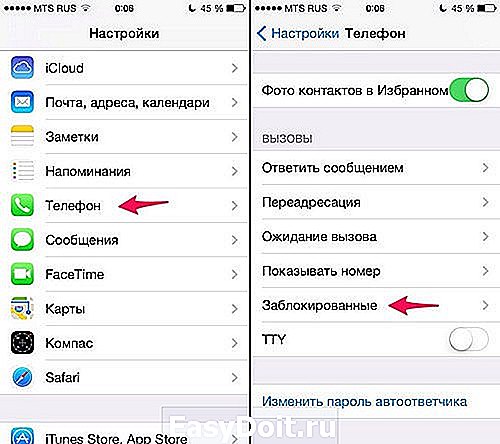 Если вам необходимо просмотреть весь список заблокированных номеров, ищите его в приложении Настройки:
Если вам необходимо просмотреть весь список заблокированных номеров, ищите его в приложении Настройки:
Собственно, запускаем приложение Настройки, выбираем раздел Телефон и листаем ниже, пока не появится надпись Заблокированные. Здесь и хранятся все неугодные вам абоненты. Прямо здесь можно добавлять или убирать номера из «черного списка». Теперь вам не придется отвлекаться на звонки надоедливого собеседника. Попав в «черный список», он будет слышать лишь короткие гудки и думать, что линяя занята.
lifehacker.ru
«Чёрный список» на iPhone и всё о блокировке контактов
Как заблокировать надоедливый контакт в iPhone? Как узнать, заблокирован ли мой номер? Как обойти блокировку номера в iOS? На все вопросы мы ответим в этом материале.

Блокировка входящих вызовов в iOS
C приходом iOS 7 (функция Черный список успешно перекочевала и на последующие версии iOS) у каждого владельца iPhone появилась возможность добавления номера телефона надоедливого контакта в «чёрный список» без использования каких-либо твиков и танцев с бубном. Входящие вызовы и сообщения от заблокированного контакта больше не будут вас беспокоить. Эту функцию ждали если не все, то многие.
Видео инструкция:
Как заблокировать нежелательный контакт в iPhone (внести в «черный» список)?
1. Откройте приложение «Телефон», перейдите на вкладку «Недавние» или «Контакты».
2. Выберите интересуемый контакт и откройте информацию о нём.
3. Прокрутите список вниз и нажмите «Заблокировать абонента» → «Заблокировать контакт».
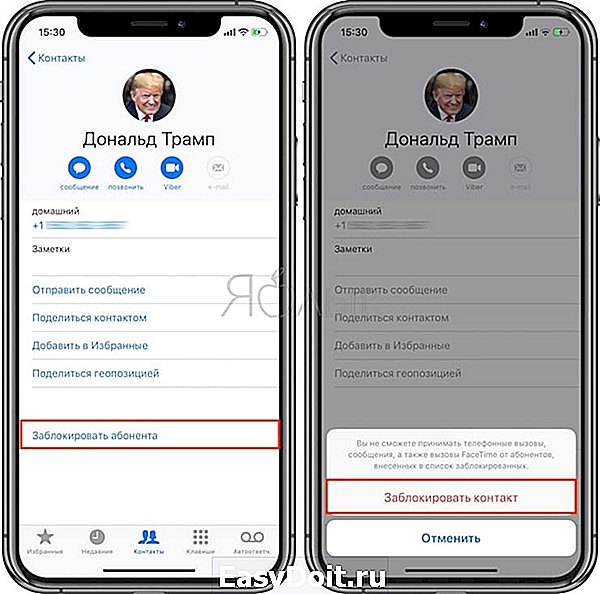
Как посмотреть «черный» список на iPhone
Для того чтобы посмотреть список всех заблокированных контактов необходимо открыть приложение «Настройки», перейти в раздел «Телефон» и выбрать меню «Блокировка и идентификация вызова».
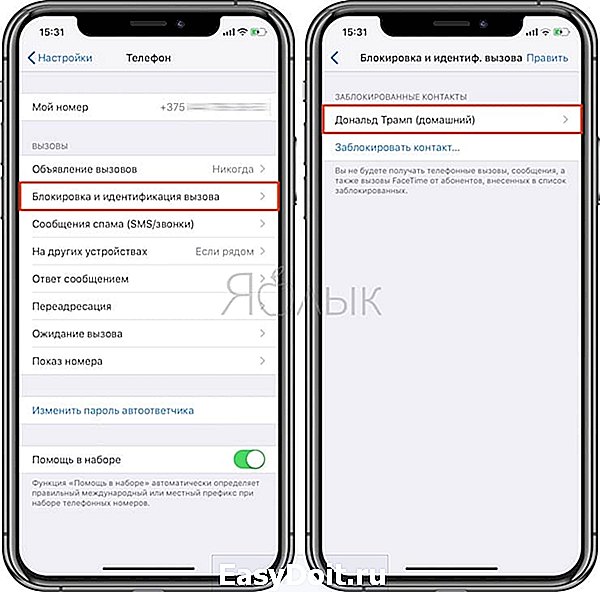
Как удалить контакт из «черного» списка на iPhone
В этом же меню путем нажатия кнопки «Правка» или свайпом справа налево можно удалять контакты из «черного» списка.
Здесь же через меню «Заблокировать контакт» можно быстро вносить в «чёрный» список новые контакты из адресной книги.

Как настроить «черный» список в FaceTime на iPhone
Для просмотра заблокированных контактов из FaceTime пройдите в «Настройки» → «FaceTime» → «Заблокированные».

Что будет, если позвонить на заблокированный номер?
Если вы позвоните на iPhone в котором ваш номер находится в «чёрном списке», то вы услышите длинный гудок сразу же переходящий в прерывистые гудки, имитирующие то, что телефон занят исходящим вызовом, или длинный гудок с переходом в голосовую почту (если эта услуга используется). В iPhone на котором заблокирован абонент не отобразится ничего.
Но это не исключает тот факт, что телефон может быть попросту выключен или настроена переадресация. Чтобы исключить этот факт достаточно позвонить к абоненту с другого номера или скрыть свой собственный номер.
Можно считать что вам повезло, если абонент который вас заблокировал пользуется iMessage. Достаточно отправить ему сообщение через фирменный сервис Apple и если под месседжем оторазится статус «Доставлено», но при этом вы к нему не можете дозвонится то знайте, что вы попали в «чёрный список».
Как скрыть свой номер на iPhone?
Эту функцию предоставляет смартфон, но зачастую она должна согласовываться с оператором и исходя из этого с вас взимается плата.
Чтобы скрыть свой номер пройдите в «Настройки» → «Телефон» → «Показ номера» и передвиньте переключатель в выключенное положение.

Если ползунок тусклый, то скрыть номер возможно только через оператора мобильной связи.
yablyk.com
Как посмотреть заблокированные контакты в iPhone
время чтения: 8 минут
В сети часто встречаются жалобы несчастных владельцев сотовых телефонов, получивших у оператора симку с «плохой» историей. Неприятно, когда названивают неизвестные люди с непонятными требованиями и вопросами. Чтобы исключить навязчивые звонки и не вздрагивать от звонка собственного смартфона, можно заблокировать абонента на айфоне. Но может потребоваться и обратное действие. Вы поссорились и добавили друга в черный список, но потом помирились и хотите вернуть его в список доступных. Как раз этому и посвящена статья — мы расскажем, как заблокировать контакт в айфоне, как на айфоне посмотреть заблокированные номера и как «восстановить их в правах».

Блокировка абонента: чёрный список на iPhone
Операционная система iOS предлагает ряд способов добавления контакта в список заблокированных. Какой из них подойдет вам, зависит от ситуации, при которой потребовалась эта функция. Разберем возможные случаи подробнее.

Как заблокировать абонента из списка контактов iPhone?
Непосредственно из приложения «Контакты» номер заблокировать не получится — там эта функциональность отсутствует. Но если зайти в телефонную книгу из приложения «Телефон» («Телефон» – «Контакты»), то при нажатии значка информации рядом с номером контакта (буква i в кружочке) откроется окно, внизу которого будет пункт «Заблокировать абонента». После нажатия на него контакт добавиться в «черный список» и не сможет до вас дозвониться.

Как заблокировать неизвестный или скрытый номер на iPhone и поставить его в черный список контактов
Заблокировать номер на айфоне можно и в том случае, если его нет в телефонной книге. Откройте в приложении «Телефон» раздел «Недавние», найдите номер, который собираетесь заблокировать и нажмите на значок информации рядом с ним. Прокрутите список и выберите «Заблокировать абонента».

А вот добавить скрытый номер (не отображается при звонке) так не получится. Проделать эту процедуру помогут специальные программы сторонних разработчиков. В задачи подобных приложений входит распознавание телефонного спама и защита от него. Необязательно выбирать одну программу — iOS разрежает управлять блокировкой нескольким приложениям. Скачайте и установите их из App Store. Затем зайдите в «Настройки» – «Телефон» – «Блокировка и идентификация вызовов». В верхней части окна вы увидите список установленных программ, способных управлять блокировкой. Передвиньте ползунок в положение «Включено» для приложений, которые будут использоваться для защиты от телефонного спама.
Эти программы интегрируются в операционную систему, и при поступлении звонка iOS поверит номер по телефонным базам этих сторонних приложений. В зависимости от настроек конкретной программы, если звонок будет определен как спам, то на экране вызова отобразится соответствующая метка, либо звонок будет автоматически заблокирован.
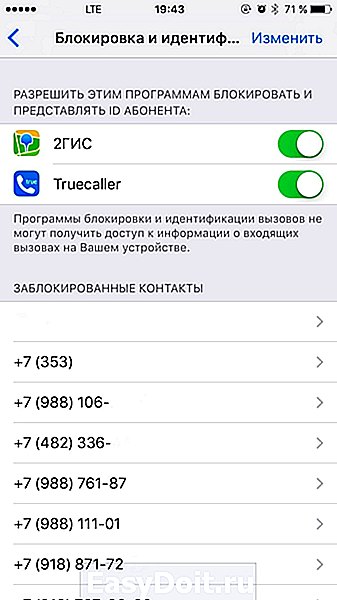
Как посмотреть заблокированные контакты на Айфоне?
О включении номеров в «черный список» мы рассказали, а теперь разберемся с тем, как найти заблокированные контакты в айфоне. Список таких контактов расположен в разделе «Телефон» настроек смартфона. Полный путь до черного списка: «Настройки» – «Телефон» – «Блокировка и идентификация вызовов». Кроме списка телефонов там присутствует кнопка ручного добавления новых записей в «черный» список.

Возврат контакта из «черного списка»
Для разблокировки номеров телефонов зайдите в настройки блокировки и идентификации вызовов по указанному пути. Смахните «реабилитированный» номер влево и рядом с ним появится кнопка «Разблокировать».
Быстро удалить несколько номеров из «черного списка» можно с помощью кнопки «Изменить» в верхнем правом углу окна настроек. После нажатия на эту кнопку рядом с номерами появятся красные минусы в кружочках. Нажатие на них удаляет контакты из списка.

Как узнать, что вы в черном списке
Напрямую это сделать не получится. Заблокированный абонент не получает никакого уведомления ни о самом факте блокировки в момент занесения номера в «черный список», ни при попытках дозвониться или отправить сообщения. Однако есть несколько способов, как это проверить.
Первый вариант — позвонить с чужого номера. Если такой звонок проходит, а вызов с вашего телефона натыкается на короткие гудки, значит номер скорее всего заблокирован.
Еще один способ — воспользоваться услугой «Анти-АОН». Подключите ее у мобильного оператора (как правило, она платная), а затем выключите отображение номера в «Настройки» — «Телефон» — «Показывать номер». Теперь попробуйте снова дозвониться до собеседника.

Как открыть «черный список», если у вас модель iPhone 3
Функциональность блокировки нежелательных контактов появилась только в iPhone 4. На младших моделях этой востребованной функции нет. На таких телефонах можно самостоятельно создать некое подобие «черного списка», который хоть и не оградит от нежелательных звонков, но хотя бы предупредит о них. Зайдите в контакты и нажмите кнопку для создания нового. Занесите в него номера, которые хотите «пометить» как нежелательные и затем установите на этот контакт беззвучный рингтон. От самих звонков это не спасет, но вы хотя бы не будете на них отвлекаться.
Также можно установить дополнительные приложения, переводящие звонки в беззвучный режим согласно внесенному в них списку. Полноценный же черный список на iPhone 3 возможен только для взломанных телефонов. Если у вас установлен джэйлбрейк, то в магазине Cydia скачайте приложение iBlacklist и настройте его на фильтрацию нежелательных звонков.

Как настроить на iPhone режим «Не беспокоить»?
Для временного ограничения входящих звонков с неизвестных, скрытых или всех номеров можно воспользоваться режимом «Не беспокоить». При его активации айфон не будет принимать звонки от указанных в настройках типов телефонов. Для включения режима зайдите в настройки и выберите пункт «Не беспокоить».
Теперь установим параметры функции. В пункте «Допуск вызовов» выберите контакты, которые к вам смогут дозвониться. Здесь доступно несколько вариантов — принимать вызовы от всех в беззвучном режиме, заблокировать для всех контактов или оставить только контакты из списка «Избранное» (для членов семьи или близких друзей). Кроме этого, можно разрешить доступ для определенных групп контактов, если таковые созданы у вас в адресной книге. Можно разрешить дозвон только от контактов и тогда звонки с неизвестных или скрытых номеров приходить не будут.
Кроме этого можно настроить функцию повторного вызова, при включении которой второй звонок от того же абонента в течение трех минут не будет заблокирован телефоном. Эта функция полезна в том случае, если кто-то позвонит по действительно срочному делу.
Еще одна полезная настройка режима — планирование времени «тишины». В пункте «Запланировано» можно установить расписание для активации функции. Такая возможность полезна, если вы не хотите, чтобы вас беспокоили ночью или в определенное время.

Какие приложения позволяют создать чёрный список?
Кроме встроенных возможностей iOS можно воспользоваться специальными приложениями из магазина App Store. Подобные программы позволяют создавать несколько списков, использовать функцию родительского контроля, просматривать историю звонков. Набор функций зависит от выбранного приложения. В число рекомендуемых входят iBlackList, Black Phone, Calls Blacklist. Часть из них бесплатные, а за некоторые придется заплатить.

Программа iBlackList обладает самой широкой функциональностью, но она платная. В приложении доступно создание нескольких независимых списков, установка запрета исходящих вызовов на неизвестные номера в рамках родительского контроля, просмотр и экспорт истории заблокированных сообщений и звонков. Кроме этого доступна проверка неизвестных и скрытых номеров на нахождение в базах спам-рассылок.
Блокировка сообщений
Надоедливыми и нежелательными могут быть не только звонки. Постоянные sms-рассылки также не добавляют хорошего настроения. Блокировка избавит и от этого спама.
Блокирование ненужных отправителей спам-SMS
Чтобы добавить в черный список номер из «Сообщений», зайдите в приложение и откройте беседу с нежелательным собеседником. Теперь нажмите на кнопку «Контакт» в начале разговора, а в появившейся панели на значок информации рядом с телефонной трубкой. Откроется новое окно, в котором надо найти пункт «Заблокировать абонента». Напомним, что «черный список» общий, так что контакт, добавленный из «Сообщений» не сможет не только писать сообщения, но и звонить.

Как добавить в черный список номер из «iMessage»
После добавления номера в черный список от него перестают приходить sms и сообщения в iMessage, однако если вы не хотите получать уведомления от заранее неизвестных рекламных спам-ботов, то можно дополнительно настроить фильтрацию такой информации. Зайдите в «Настройки» – «Сообщения» и включите функцию «Фильтрация по отправителю». После этого в программе «Сообщения» появиться дополнительная вкладка «Неизвестные». В ней будут собираться сообщения от всех номеров не из адресной книги.
iphone-gps.ru